Napaka pri posodobitvi sistema Windows 10 0x8007001F [Fix]
Napake pri posodabljanju niso novost v zgodovini operacijskega sistema Windows. Nekateri od njih so lahko rešljivi, nekateri pa so precej izziv.
Danes bomo poskušali odgovoriti na napako, ki se nanaša na kodo 0x8007001F . Ta napaka je tesno povezana z zvočnimi gonilniki in preprečuje uporabnikom, da bi jih posodabljali v operacijskem sistemu Windows 10. Za to težavo je mogoče uporabiti nekaj možnih rešitev, zato sledite tem korakom in upamo, da bomo lahko to rešili.
Kako popraviti napako pri posodobitvi 0x8007001F v sistemu Windows 10
Napaka pri posodobitvi 0x8007001F vam lahko prepreči namestitev najnovejših posodobitev, kar je lahko velik problem. Ko govorimo o težavah s posodobitvami, je nekaj težav, o katerih so uporabniki poročali:
- Windows ni uspel namestiti naslednje posodobitve z napako 0x8007001f - To napako ponavadi povzročijo aplikacije drugih proizvajalcev, in če naletite nanj, poskusite onemogočiti protivirusni program ali izvesti čisti zagon.
- Napaka v pomočniku za posodobitev sistema Windows 10 0x8007001f - Včasih lahko povzročijo težave z gonilniki, zato je dobro posodobiti gonilnike, preden poskusite posodobiti Windows.
- Napaka pri posodabljanju Windows 7, 8.1 - Napake pri posodabljanju se lahko pojavijo tudi v starejših različicah sistema Windows. Tudi če ne uporabljate operacijskega sistema Windows 10, lahko večino rešitev uporabite za starejše različice sistema Windows brez težav.
1. rešitev - onemogočite protivirusni program
Čeprav bo vaš protivirusni program nudil zaščito pred zlonamerno programsko opremo, lahko včasih ovira vaš sistem in povzroči, da se prikaže napaka 0x8007001F. Če želite odpraviti težavo, priporočamo, da spremenite nastavitve protivirusnega programa in onemogočite nekatere funkcije. Če to ne pomaga, boste morda morali začasno onemogočiti protivirusni program.
V najslabšem primeru boste morda morali odstraniti protivirusni program iz računalnika. Mnogi uporabniki so poročali, da lahko tako Norton kot McAfee povzročita prikaz te napake, zato jih, če uporabljate eno od teh orodij, odstranite. Čeprav sta ti dve aplikaciji najpogostejši vzrok te napake, lahko tudi druga protivirusna orodja povzročijo to težavo, zato jih odstranite.
Če odstranitev protivirusnega programa reši težavo, je pravi čas, da razmislite o prehodu na drugo protivirusno rešitev. Če iščete nov protivirusni program, boste morda želeli razmisliti o BullGuardu . Ta aplikacija ponuja odlično zaščito in ne bo vplivala na vaš sistem, zato jo lahko preizkusite.
2. rešitev - Odstranite zvočne gonilnike
Po mnenju uporabnikov se včasih na vašem računalniku lahko pojavi napaka 0x8007001F zaradi vaših zvočnih gonilnikov. Če so vaši zvočni gonilniki zastareli ali poškodovani, lahko pride do te težave. Če želite odpraviti težavo, morate znova namestiti zvočne gonilnike. To naredite tako:
- Pritisnite tipko Windows + X in na seznamu izberite Upravitelj naprav .
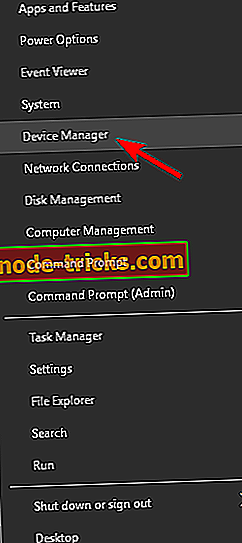
- Zdaj se pomaknite v razdelek Zvočni, video in igralni krmilniki ter z desno miškino tipko kliknite svojo zvočno napravo. V meniju izberite Odstrani napravo .
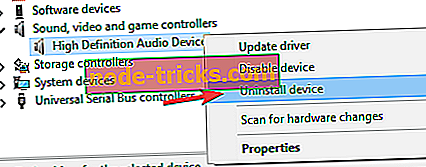
- Prikaže se potrditveno pogovorno okno. Če je na voljo, označite Odstrani programsko opremo gonilnika za to napravo . Kliknite Odstrani, da odstranite gonilnik.
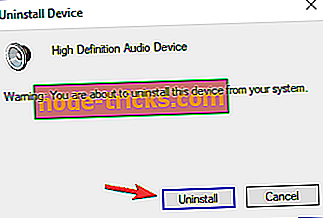
Po tem poskusite prenesti najnovejše gonilnike za vašo zvočno napravo. Preprosto obiščite spletno mesto proizvajalca matične plošče ali zvočne kartice in prenesite najnovejše gonilnike. Ko posodobite zvočni gonilnik, preverite, ali je težava odpravljena.
Da bi se izognili trajnim poškodbam računalnika s prenosom in namestitvijo napačnih različic gonilnikov, priporočamo TweakBitov Driver Updater (ki ga odobrijo Microsoft in Norton). To orodje bo samodejno preneslo vse zastarele gonilnike v računalnik.
Omejitev odgovornosti: nekatere funkcije tega orodja niso brezplačne.
3. rešitev - Znova zaženite storitev Windows Update
Storitev posodabljanja je lahko krivec za različna vprašanja posodobitve. Poleg tega je znano, da v nekaterih primerih povzroči veliko porabo procesorja brez očitnega razloga. Kljub temu vam bomo pokazali možno rešitev, ki jo lahko uporabite pri večini napak pri posodabljanju. Tisti, ki ga trenutno obravnavamo, ni izjema. Kaj morate storiti:
- Pritisnite tipko Windows + R in vnesite services.msc . Sedaj pritisnite Enter ali kliknite OK .
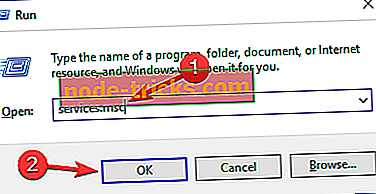
- V seznamu Storitve poiščite Windows Update . Z desno tipko miške kliknite in odprite Lastnosti .
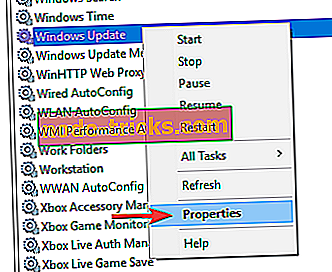
- Zdaj izberite Disabled kot Startup Type .
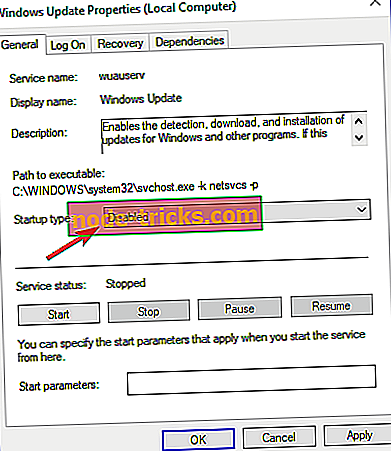
- Shranite spremembe in ponovno zaženite računalnik.
- Ponovno preverite Storitve in se prepričajte, da je storitev Windows Update onemogočena.
- Pomaknite se na C: Windows in poiščite mapo SoftwareDistribution .
- Preimenujte mapo v SoftwareDistribution.OLD (lahko jo tudi izbrišete, pa tudi zakaj jemljete nepotrebna tveganja).
- Še enkrat se pomaknite na Storitve in poiščite Windows Update in v Lastnosti spremenite Startup Type iz Disabled v Manual .
- Pojdite na Začni in odprite Nastavitve na levi strani.
- Odprite Update & Security in preverite, ali so na voljo posodobitve.
Upoštevajte, da potrebujete skrbniški dostop, če želite spremeniti / izbrisati sistemske mape. Ta postopek se je izkazal kot veljavna rešitev za več napak pri posodabljanju. Če pa je težava trajna, nadaljujte z naslednjo rešitvijo.
4. rešitev - Izvedite preverjanje SFC in DISM
Včasih se lahko pojavi napaka 0x8007001F zaradi poškodovanih sistemskih datotek. V tem primeru priporočamo, da izvedete SFC skeniranje in popravite svoje datoteke. To storite tako:
- Pritisnite tipko Windows + X, da odprete meni Win + X. Sedaj na seznamu izberite ukazni poziv (Admin) . Uporabite lahko tudi PowerShell (Admin), če ukazni poziv ni na voljo.
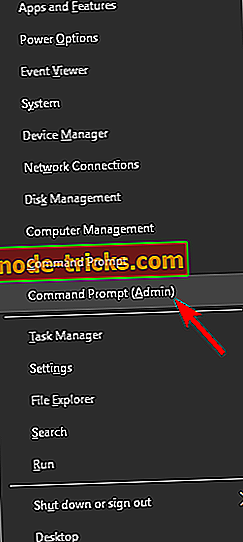
- Ko se odpre ukazni poziv, zaženite ukaz sfc / scannow .
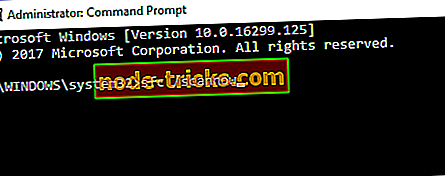
- SFC skeniranje se bo zdaj začelo. To skeniranje lahko traja do 15 minut, zato ga ne motite.
Ko je skeniranje SFC končano, preverite, ali je težava odpravljena.
Okvare sistemske posodobitve so tesno povezane s korupcijo datotek. Zaradi okužb z zlonamerno programsko opremo se lahko nekatere sistemske datoteke poškodujejo ali v karanteni. Zaradi tega lahko uporabite DISM (storitev razmestitve in upravljanje slik) za skeniranje in odpravljanje te težave s popravljanjem zlomljenih datotek.
- Z desno tipko miške kliknite Start in zaženite ukazni poziv (Admin).
- Vnesite naslednji ukaz:
- DISM.exe / Spletna / Cleanup-slika / Restorehealth
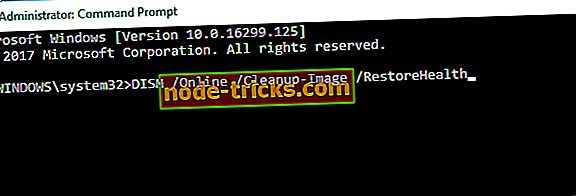
- DISM.exe / Spletna / Cleanup-slika / Restorehealth
- Če ima servis nekaj težav pri povezovanju s posodobitvijo, lahko uporabite sistemski pogon USB / DVD. Samo vstavite medij in vnesite naslednji ukaz:
- DISM.exe / Online / Čiščenje-slike / RestoreHealth / Vir: C: Vaš Repair SourceWindows / LimitAccess
- Prepričajte se, da ste zamenjali izvorno pot popravila z lastno.
5. rešitev - Izvedite čisti zagon
Po mnenju uporabnikov lahko aplikacije tretjih oseb včasih ovirajo vaš sistem in to lahko privede do te napake. Vendar pa lahko težavo odpravite preprosto tako, da izvedete čisti zagon. To naredite tako:
- Pritisnite tipko Windows + R in vnesite msconfig . Pritisnite Enter ali kliknite OK .
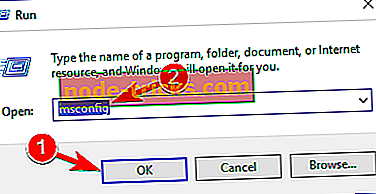
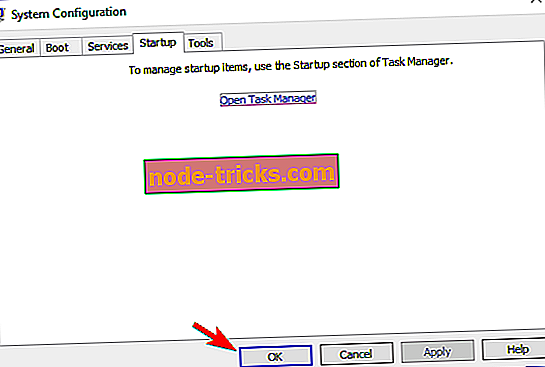
- Pojavilo se bo okno konfiguracije sistema . Pojdite na zavihek Storitve in nato izberite možnost Skrij vse Microsoftove storitve . Sedaj kliknite gumb Onemogoči vse .
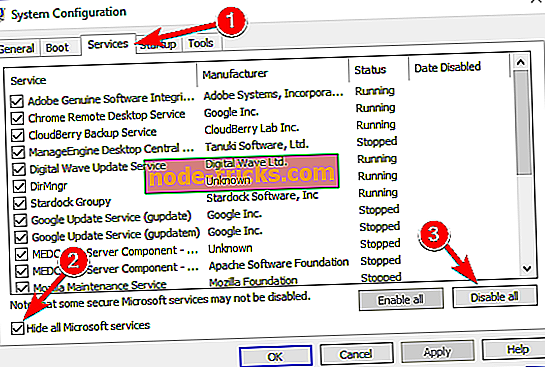
- Pojdite na zavihek Zagon in kliknite Odpri upravitelja opravil .
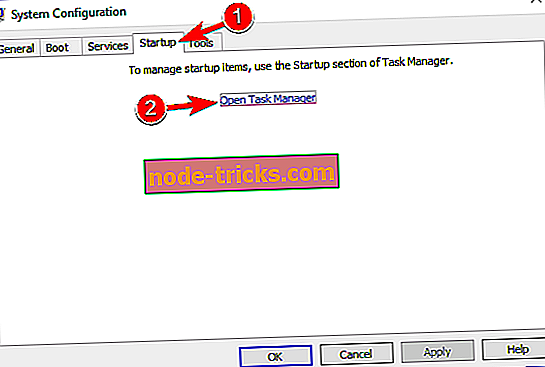
- Seznam zagonskih aplikacij bo zdaj prikazan v upravitelju opravil . Z desno tipko miške kliknite prvi element na seznamu in v meniju izberite Onemogoči . Te korake ponovite za vse zagonske elemente na seznamu.
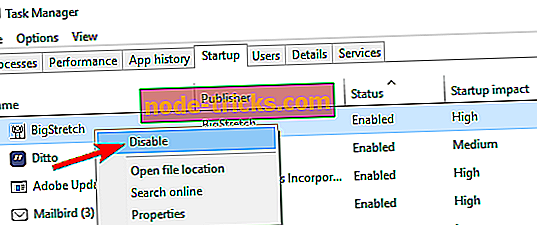
- Vrnite se v okno System Configuration in kliknite Apply in OK, da shranite spremembe.
- Znova zaženite računalnik.
Ko se računalnik znova zažene, bodo onemogočene vse zagonske aplikacije in storitve, ki zagotavljajo, da aplikacije drugih proizvajalcev ne ovirajo postopka nadgradnje. Ko onemogočite vse te storitve, lahko nadgradite brez težav.
6. rešitev - Ustvarite nov uporabniški račun
Če imate težave s posodabljanjem zaradi napake 0x8007001F, lahko pride do okvare uporabniškega računa. Vendar pa se boste morda lahko izognili tej težavi preprosto tako, da ustvarite nov uporabniški račun. To naredite tako:
- Pritisnite tipko Windows + I, da odprete aplikacijo Nastavitve .
- Ko se odpre aplikacija Nastavitve, se pomaknite do razdelka Računi .
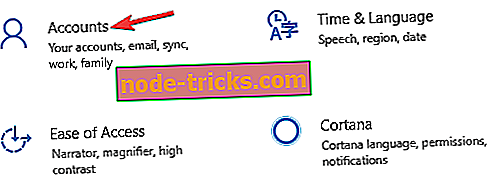
- V levem podoknu izberite Družina in drugi ljudje . V desnem podoknu izberite Dodaj nekoga drugega v ta računalnik .
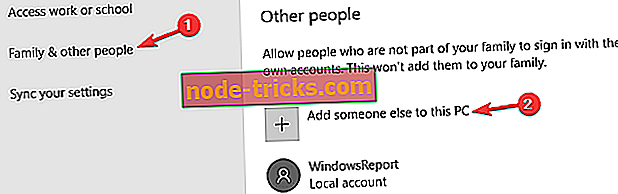
- Sedaj izberite Ne imam podatkov o vpisu te osebe .
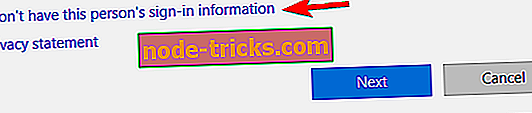
- Od vas se bo zahtevalo, da ustvarite Microsoftov račun. Izberite Dodaj uporabnika brez Microsoftovega računa .
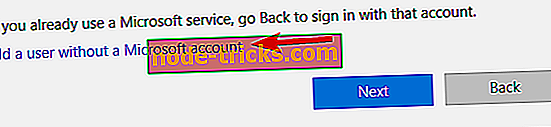
- Vnesite želeno uporabniško ime in kliknite Naprej .
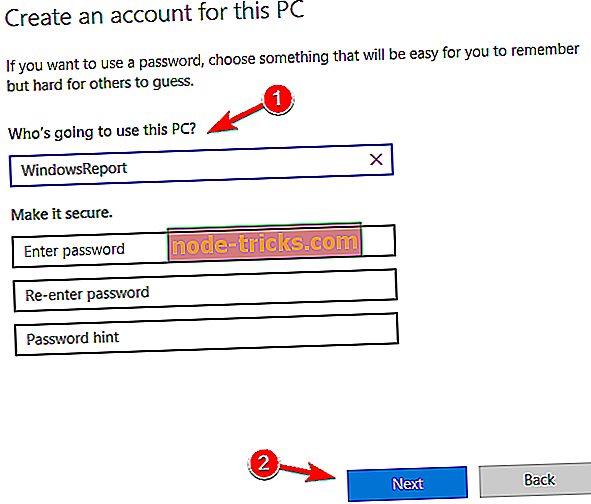
Ko ustvarite nov račun, ga preklopite in preverite, ali je težava odpravljena.
7. rešitev - Izvedite nadgradnjo na mestu
Če ne morete namestiti posodobitev za Windows zaradi napake 0x8007001F, poskusite izvesti nadgradnjo na mestu. S tem boste Windows 10 prisilili, da se posodobi na najnovejšo različico. To storite tako:
- Prenesite orodje za ustvarjanje predstavnosti in ga zaženite v računalniku.
- Zdaj izberite Nadgradi ta računalnik .
- Počakajte, da aplikacija pripravi vaš sistem.
- Sedaj izberite Prenesi in namestite posodobitve (priporočeno) in kliknite Naprej .
- Sledite navodilom na zaslonu, dokler ne pridete do zaslona Pripravljen za namestitev . Sedaj izberite Spremeni, kaj ohraniti .
- Izberite Ohrani osebne datoteke in aplikacije in kliknite Naprej .
- Za dokončanje namestitve sledite navodilom na zaslonu.
Ko je postopek končan, boste imeli nameščeno najnovejšo različico sistema Windows in vse datoteke in aplikacije bodo ohranjene.
To bi se moralo zaključiti. Napako je treba odpraviti, če ste sledili tem navodilom. Če imate kakšna vprašanja ali dodatne rešitve, vas prosimo, da nas obvestite v oddelku za komentarje.
Za več rešitev za rešitev Windows Update in dodatne informacije se prepričajte, da preverite naše središče Windows Update.

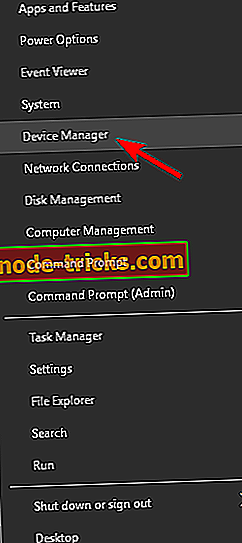
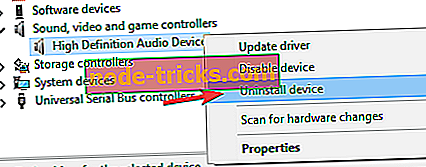
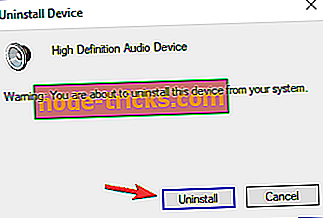
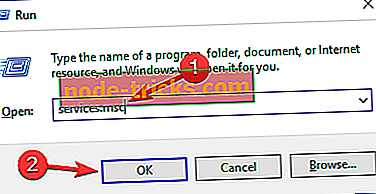
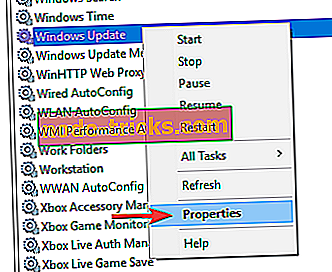
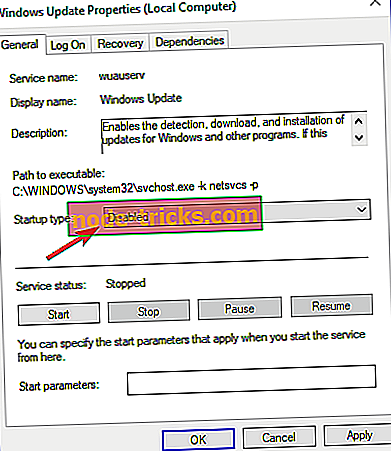
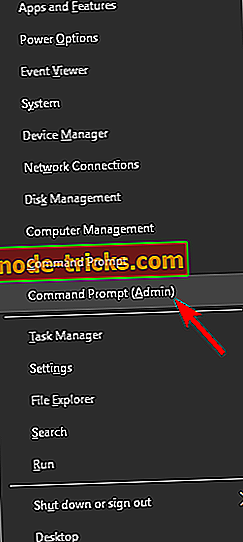
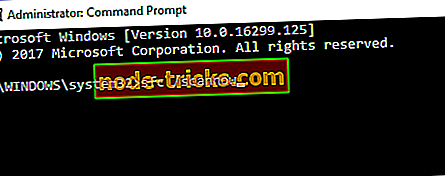
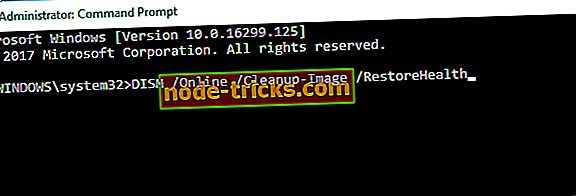
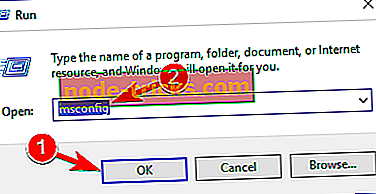
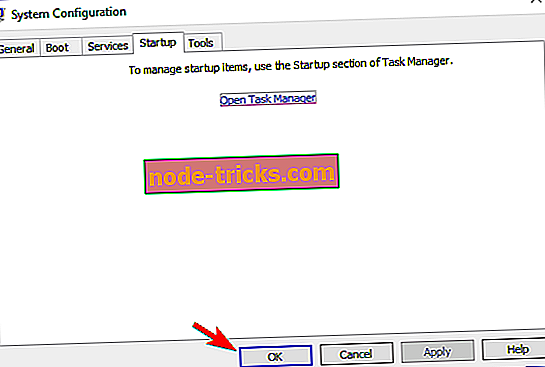
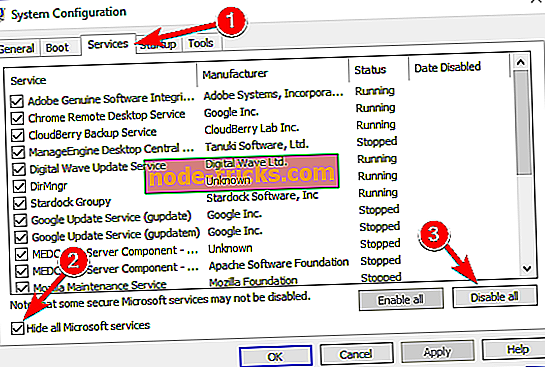
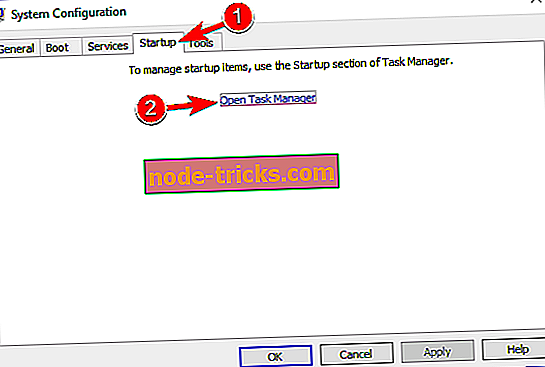
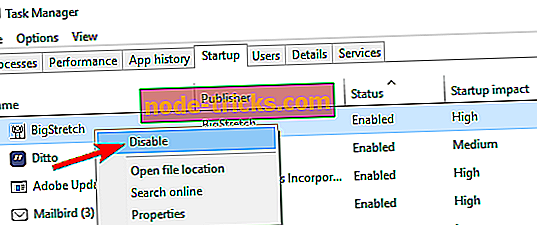
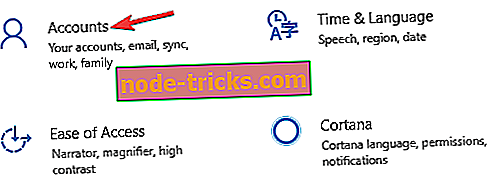
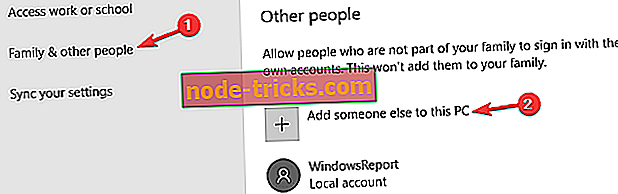
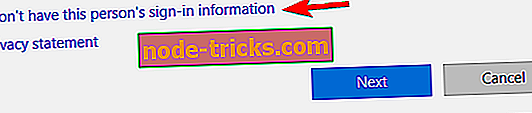
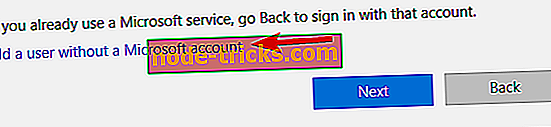
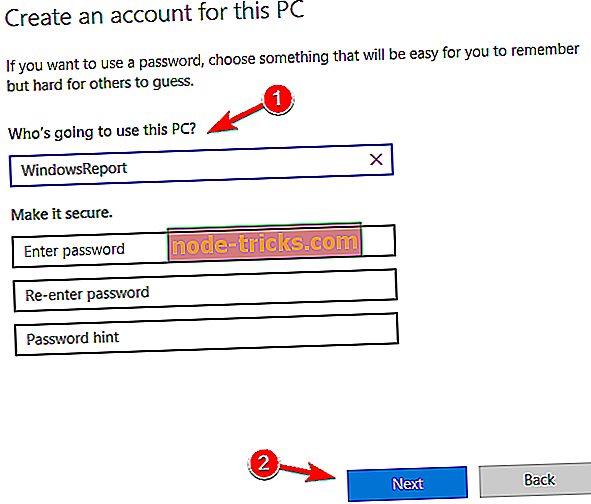


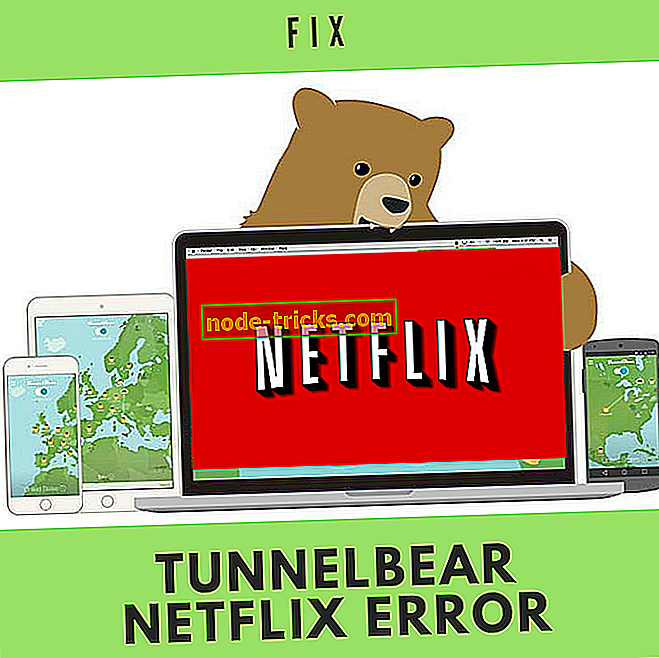

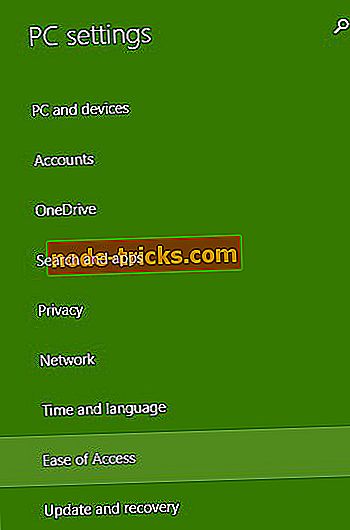


![Napaka pri posodobitvi sistema Windows 10 0x800703ed [Fix]](https://node-tricks.com/img/windows/467/windows-10-update-error-0x800703ed-3.jpg)